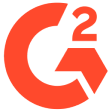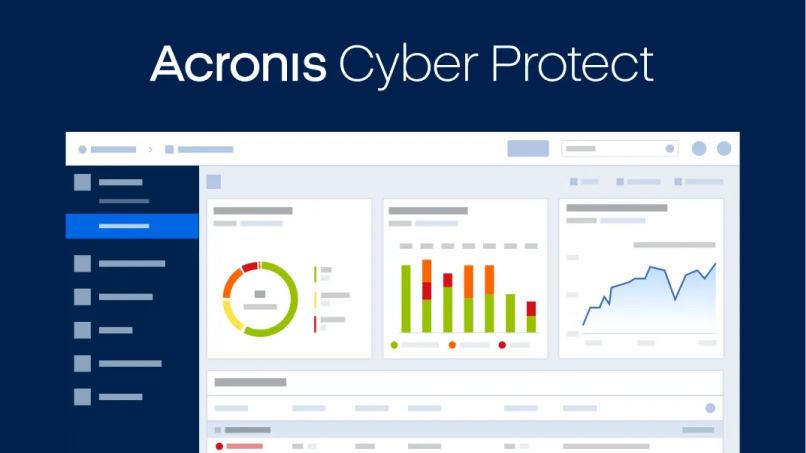Hyper-V 仮想マシン(VM)のバックアップに関しては、信頼性が高く効率的なバックアップ戦略を採用することが、重要なデータやアプリケーションの安全性と復旧性を確保する上で極めて重要です。 ここでは、 Hyper-V VM をバックアップする最良の方法について包括的に説明します:
1. Hyper-V バックアップソリューションの選択: Acronis Cyber Protect Cloud など、 Hyper-V 環境に特化した堅牢なバックアップソリューションを選択する。 イメージベースのバックアップ、アプリケーション アウェアなサポート、増分バックアップ、そして柔軟な復元オプションなどの機能を確認しましょう。
2. イメージベースのバックアップ: オペレーティングシステムや、アプリケーション、構成、そしてデータなど、 Hyper-V VM の全状態をキャプチャするイメージベースのバックアップを選択する。 このアプローチは、完全で一貫性のあるバックアップを保証し、効率的かつ信頼性の高いVM の復元を可能にします。
3. エージェントレスなアーキテクチャ: Hyper-V のバックアップにエージェントレスなアーキテクチャを活用したバックアップソリューションを検討する。 これにより、各 VM 内にエージェントをインストールする必要がなくなり、配置が簡素化され、 Hyper-V ホスト上のリソースのオーバーヘッドが削減されます。
4. 粒度の高いアプリケーション対応: 選択したバックアップソリューションが、 Hyper-V VM 内で稼働中の重要なアプリケーションをきめ細かくアプリケーション アウェアにサポートするかどうかを確認する。 この機能により、アプリケーション固有データの一貫性のあるバックアップと復元が可能になり、データのインテグリティが確保され、復元時のダウンタイムが最小限に抑えられます。
5. 増分バックアップ: 増分バックアップを実装し、バックアップ時間とストレージの要件を最小限に抑える。 増分バックアップでは、最後のバックアップ以降に行われた変更のみを取り込みます。これによりバックアップウィンドウを削減し、ストレージの使用率が最適化されます。
6. 柔軟な復元オプション: Hyper-V VM に柔軟な復元オプションを提供するバックアップソリューションを探す。 これには、 VM を元の Hyper-V ホストや、異なるホスト、あるいは異なるハードウェアに直接復元する機能が含まれます。 復元オプションの柔軟性により、システム障害や、ハードウェアのアップグレード、そしてディザスタリカバリなど、さまざまなシナリオでシームレスな復元を実現します。
7. 定期的なバックアップスケジュール: 定期的なバックアップスケジュールを確立し、 Hyper-V VM を一貫性のあるバックアップをする。 VM の重要度と VM 内のデータ変更率に基づいて、最適なバックアップ頻度を決定します。
8. テスト復元: 定期的にテスト復元を実行し、 Hyper-V バックアップのインテグリティと復元可能性を検証する。 テスト復元により、バックアップデータが完全かつ正確であること、および復元プロセスが期待どおりに動作するかどうかを検証できます。
9. オフサイトストレージ: プライマリサイトでの局所的なインシデントや災害から守るため、バックアップコピーをオフサイトのロケーションに保管する。 オフサイトストレージは、データ保護をさらに強化し、プライマリサイトの障害時に迅速な復元を可能にします。
10. 監視と管理: 集中管理コンソールを活用して、 Hyper-V バックアップを効率的に監視・管理する。 このコンソールでは、バックアップアクティビティの統合ビューを提供することで、プロアクティブな監視を実現し、バックアップスケジュールと構成を簡単に管理できます。
これらのベストプラクティスに従い、 Acronis Cyber Protect のような堅牢なバックアップソリューションを活用することで、 Hyper-V VM の最適なバックアップを確保することができます。 このアプローチは、データ損失のリスクを最小化しつつ、復元オプションを最大化するので、重要な VM が保護され、不測の事態にもリカバリ可能であるという安心感をもたらします。